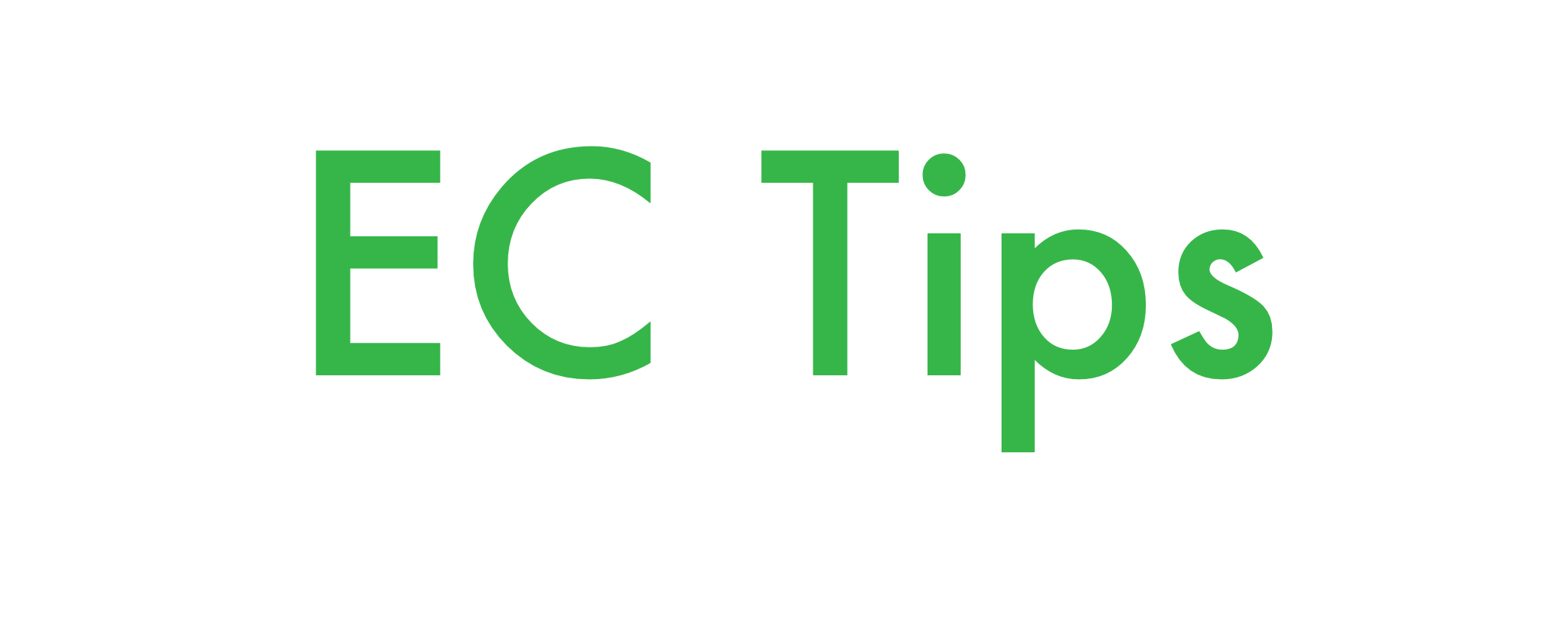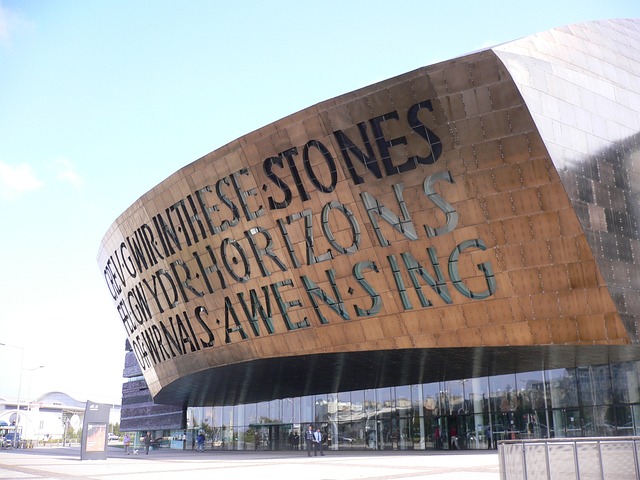オンラインストアの運営において、商品登録は重要な工程です。ストアーズを利用する際の商品登録方法やコツについて、本ブログで詳しく解説します。商品数が少ない場合の個別登録や、大量の商品情報を一括で登録するCSV登録方法、またワードプレスでの設定方法についても触れていきます。この記事を参考に、ストアーズの商品登録をマスターし、オンラインストア運営をスムーズに行いましょう。
1. ストアーズでの商品登録方法

ストアーズでは、商品を登録するために個別登録とCSVでの一括登録の2つの方法があります。それぞれの方法について詳しく解説します。
1.1 個別に商品登録する方法
商品数が少ない場合は、個別に商品を登録する方法が便利です。以下の手順で商品を登録していきましょう。
- STORESのログインページにアクセスし、アカウントでログインします。
- メニューの「アイテム」をクリックします。
- 「+アイテムを作成」ボタンをクリックします。
- 「物販」を選択します。
- 商品登録画面が表示されたら、必要な項目を入力していきます。以下は主な項目です。
- アイテム画像: 商品の画像をアップロードします。
- アイテム名: 商品の名前を入力します。
- 価格(税込)と税率: 商品の価格と税率を設定します。
- 割引率: 商品の割引率がある場合は指定します。
- 商品説明: 商品の説明文を入力します。
- その他必要な項目を入力します。
1.2 CSVで一括登録する方法
商品数が多い場合は、CSVファイルを使って一括登録する方法が効率的です。以下の手順で商品を登録していきましょう。
- STORESのログインページにアクセスし、アカウントでログインします。
- メニューの「アイテム」をクリックします。
- 「+アイテムを作成」ボタンをクリックします。
- 「物販」を選択します。
- 「CSVで一括登録」をクリックします。
- ダウンロードしたCSVファイルに商品情報を入力します。
- CSVファイルをアップロードして商品を一括登録します。
商品登録には個別登録とCSVでの一括登録の2つの方法があります。商品数や手間を考慮して、適切な方法を選択しましょう。初めはCSV一括登録が難しいかもしれませんが、慣れてくると個別登録よりも早く登録ができるようになりますので、積極的に利用してみてください。
2. ワードプレスでの商品登録設定の詳細な項目

ワードプレスの管理画面を利用することで、ストアーズでの商品登録に関する設定を簡単に行うことができます。初心者の方でもスムーズに設定を行えます。以下に商品登録の詳細な項目を紹介します。
1. 商品タイトルと説明文
商品のタイトルと説明文を入力します。商品タイトルは商品を一意に識別するためのものであり、説明文は商品の特徴や魅力を伝えるためのものです。
2. SEO対策
検索結果に表示される商品の説明文を入力します。適切なキーワードを使って文章を作成することで、検索エンジンからのアクセスを増やすことができます。
3. 商品一覧
商品の値段や検索設定を行うことができます。金額を入力するだけでなく、金額に基づく検索設定も行えます。
4. 商品詳細
商品の使用素材や色合い、ストアーズの購入カートのURL設定を行うことができます。ただし、色合いの入力やストアーズの購入カートのURL設定は最大7つまでです。
商品カテゴリー・タグの設定
商品のカテゴリーやタグを設定することも可能です。カテゴリーは新規追加カテゴリーの名前とスラッグ(カテゴリーのURL)を英語で入力し、商品の分類や管理、サイト内での商品検索時に活用することができます。タグは新規追加タグの名前とスラッグ(タグのURL)を英語で入力し、サイト内での人気キーワード検索時に表示されます。また、商品のキーワードをタグとして設定することも可能です。
以上がワードプレスでの商品登録設定に関する詳細な項目です。ワードプレスを利用して効果的な商品管理を行い、スムーズに商品登録を行いましょう。
3. 商品詳細ページのカスタマイズ方法

商品詳細ページは、お客様に商品の魅力や特徴を伝えるために非常に重要なページです。ストアーズでは、商品詳細ページを自由にカスタマイズすることができます。以下では、商品詳細ページをカスタマイズするための方法をご紹介します。
3.1. メイン画像の設定
メイン画像は、お客様が最初に目にする重要な要素です。ストアーズでは、最大4つの画像をスライドショーとして表示することができます。商品の魅力を引き立てるために、複数の画像を使用することをおすすめします。また、必要に応じて画像の枚数を増やすことも可能です。
3.2. 商品の詳細情報の表示
商品詳細ページでは、商品の詳細情報をわかりやすく表示することができます。以下の情報を設定することができます。
- タイトル:ウェディングブーケ
- 金額:10,000円(税込)
- 色合い:オレンジ・イエロー
- 特定商取引に基づく表記・プライバシーポリシー・利用規約
特定商取引に基づく表記・プライバシーポリシー・利用規約は、ネットショップ運営において必須の情報です。ストアーズでは、これらのページを簡単に設定することができます。
3.3. 商品の説明・使用素材の表示
商品の説明や使用素材を詳細に表示することで、お客様が商品の特徴や魅力を把握しやすくなります。詳細な情報を掲載することで、お客様の購買意欲を高めることができます。また、商品の説明や使用素材は、タップすることで表示されるように設定することも可能です。
3.4. カートへのリンク設定
商品詳細ページには、お客様がスムーズにカートに商品を追加できるようにするためのリンクを設定することができます。カートへのリンクは、わかりやすく表示することで、お客様の購入手続きを促進する効果があります。
以上が商品詳細ページのカスタマイズ方法です。ストアーズを使用すれば、簡単に商品詳細ページを魅力的にカスタマイズすることができます。お客様にとってわかりやすく魅力的な商品詳細ページを作成し、効果的な販売を実現しましょう。
4. アイテム登録の方法と注意点

アイテム登録には2つの方法があります。1つは「1つずつ登録する方法」であり、もう1つは「アイテム一括登録」です。
1. 1つずつ登録する方法
この方法では、PCやスマートフォンを使用して、1つずつアイテムを登録することができます。以下の手順に従ってください。
- 「アイテム」をクリックして、アイテムページに移動します。
- アイテムページ右上の「+アイテムを作成」ボタンをクリックし、アイテム作成ページに移動します。
- アイテム作成ページの指示に従って必要な情報を入力します。
– バリエーションやカテゴリーなどの設定も行えます。
– 以下の機能を追加することも可能です。- シール:商品の左上に画像を追加してアピールする機能
- 販売期間設定:特定の期間に限定して商品を購入できる機能
- 予約販売:後日発送する受注商品の管理を簡単にする機能
- 電子チケット:電子チケットの販売ができる機能
- ダウンロード販売:音楽や動画などのデジタルコンテンツの販売ができる機能
- 定期便:定期的に商品を販売する機能
- 事前の準備は不要です。
2. アイテム一括登録
アイテム数が多い場合や商品画像も一括で登録したい場合は、アイテム一括登録が便利です。以下の手順に従ってください。
- 「機能の追加」から「アイテム一括登録」をONにします。
- 「アイテム」をクリックして、アイテム一覧ページに移動します。
- アイテム一覧ページの右上にある「+アイテムを作成」ボタンをクリックし、「アイテム一括登録」を選択します。
アイテム一括登録を行う前に、以下の点に注意してください。
- 送料は事前に設定しておく必要があります。
- アイテムを一度登録すると、一部の情報の更新が制限されます。割引率、公開状態、販売期間、シール、在庫数の更新は可能ですが、在庫数の更新はスタンダードプランのみ可能です。
以上がアイテム登録の方法と注意点です。アイテム登録を始める前に、しっかりと準備を行い、効率的に商品を登録しましょう。特に商品数が多い場合は、アイテム一括登録機能を積極的に活用しましょう。
5. 商品写真・説明文の作成コツ

ネットショップで成功するためには、商品写真と説明文の作成が非常に重要です。お客様に商品の魅力や特徴を伝えるためには、いくつかのポイントを押さえて作成する必要があります。
商品写真のコツ
良い商品写真を撮影するためには、以下のポイントに注意しましょう。
- 商品の全体像をわかりやすく撮影することが大切です。商品がどのように見えるのかを想像しやすくするために、複数のアングルからの写真を掲載しましょう。
- 商品の詳細や特徴を伝えるために、アップクローズアップの写真を撮影しましょう。素材や質感、商品の内部など、お客様が商品をより具体的に理解できるように工夫しましょう。
- サイズ感を伝えるために、商品を実際に使用している人や比較対象となるものを写真に入れると良いでしょう。
- 商品の使用シーンを想像させるような写真を撮影しましょう。お客様が商品を使っているイメージがわきやすくなります。
また、商品の梱包状態も写真に入れることをおすすめします。お客様が商品がどのように届くのかを確認できると、安心感を持つことができます。
商品説明文のコツ
商品説明文は、商品の魅力や特徴を具体的に伝えるために重要です。以下のポイントに注意しながら、説明文を作成しましょう。
- 商品の魅力を具体的な言葉で説明しましょう。素材の特徴や使い勝手の良さ、おすすめの組み合わせなど、魅力的なポイントを詳細に記載しましょう。
- お客さまが抱く不安や疑問に対応しましょう。品質や価格に関する疑問に対しては、具体的な説明や根拠を記載することで信頼を築きます。
- 注意点や使用方法、保存方法など、お客さまが購入時に知っておくべき情報を詳細に記載しましょう。
また、商品説明文の中で注意点に関する情報を先に記載することもおすすめです。お客さまが大事な情報を見逃さないようにするためです。
商品写真と説明文は、お客様が購入の検討をする上で重要な情報源となります。上記のポイントを押さえて、魅力的な商品写真と説明文を作成しましょう。
まとめ
アイテム登録や商品詳細ページのカスタマイズ、商品写真や説明文の作成など、ストアーズでの商品登録に関するさまざまな情報をご紹介しました。これらの情報を参考にしながら、自分のショップに合った方法を選び、効果的な商品登録を行ってください。初めは手間がかかるかもしれませんが、慣れてくるとスムーズに登録ができるようになります。ぜひ、ストアーズを活用して、魅力的な商品ページを作成し、販売を成功させてください。
よくある質問
Q1. ストアーズでの商品登録方法は何種類ありますか?
A1. ストアーズでの商品登録方法は、個別登録とCSVでの一括登録の2つの方法があります。
Q2. ワードプレスでの商品登録設定にはどのような項目がありますか?
A2. ワードプレスでの商品登録設定の詳細な項目には、商品タイトルと説明文、SEO対策、商品一覧、商品詳細、商品カテゴリー・タグの設定などがあります。
Q3. 商品詳細ページのカスタマイズ方法にはどのようなものがありますか?
A3. 商品詳細ページのカスタマイズ方法には、メイン画像の設定、商品の詳細情報の表示、商品の説明・使用素材の表示、カートへのリンク設定などがあります。
Q4. アイテム登録にはどのような方法がありますか?
A4. アイテム登録には、「1つずつ登録する方法」と「アイテム一括登録」の2つの方法があります。